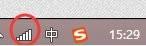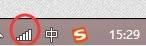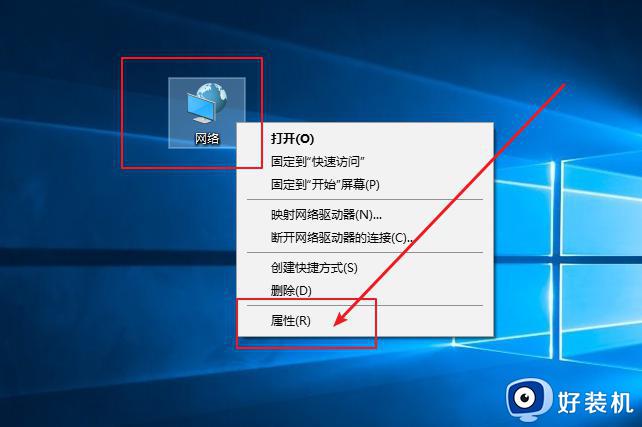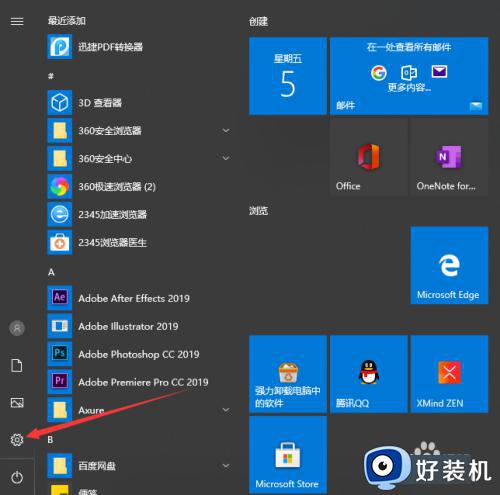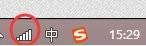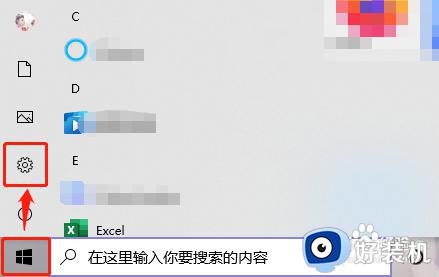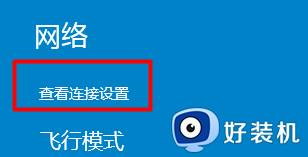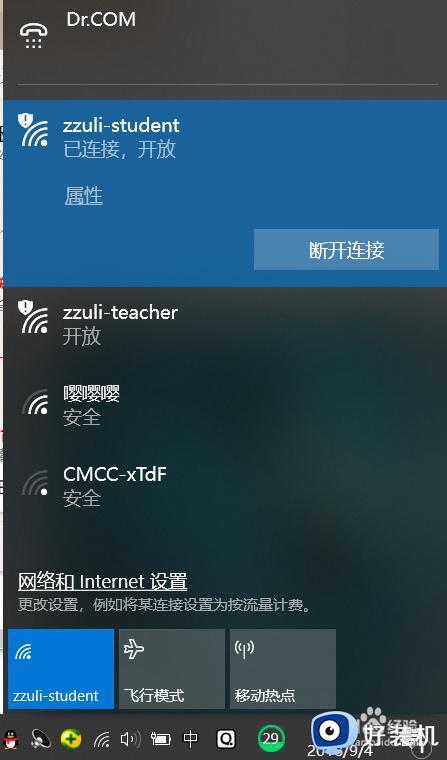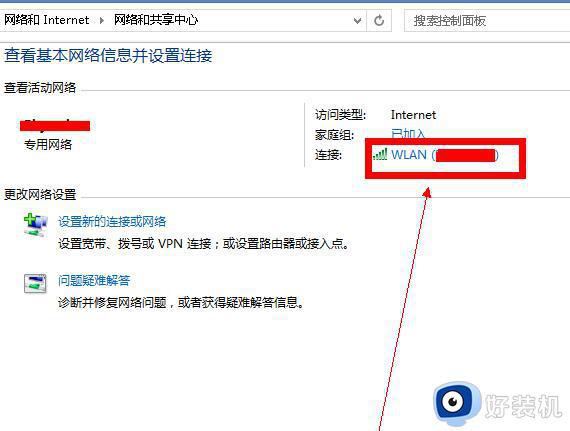win10系统如何设置无线网络 win10设置无线网络连接的操作步骤
时间:2023-11-06 09:17:29作者:zheng
我们可以在win10电脑中通过无线网络或者有线网络来连接互联网,有些用户在使用win10电脑的时候就由于无法连接有线网络,想要设置无线网络连接,但是却不知道win10设置无线网络连接的操作步骤,今天小编就给大家带来win10系统如何设置无线网络,操作很简单,大家跟着我的方法来操作吧。
推荐下载:笔记本win10官方镜像
方法如下:
1、点击右下角任务栏中类似“信号”的图标,即可打开无线wifi的列表:
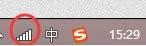
2、选择需要连接的无线网络,未设置密码的wifi即可正常连接,设置wifi密码的,则需要输入正确的密码,即可连接,
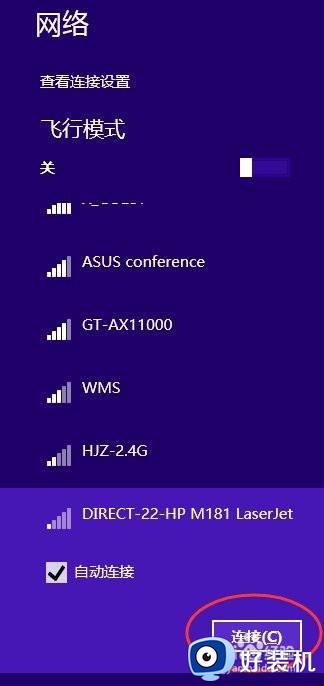
3、输入你的无线WIFI密码,这个一定要是正确的才可以使用。
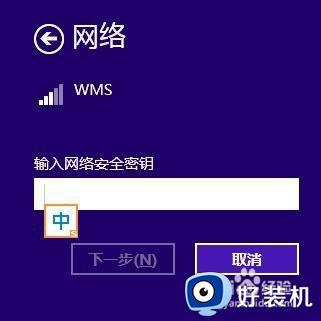
以上就是win10系统如何设置无线网络的全部内容,如果有遇到这种情况,那么你就可以根据小编的操作来进行解决,非常的简单快速,一步到位。